So beheben Sie, dass E-Mails in der Mail-App unter iOS 10 nicht angezeigt werden
E-Mails werden in der Mail-App unter iOS 10 nicht angezeigt
Die neueste Version von iOS - iOS 10 - bringt zwar jede Menge neuer Funktionen für seine Benutzer mit sich, ist jedoch nicht fehlerfrei und hat einen hohen Anteil an vielen Fehlern. Diese Fehler reichen von einfachen WiFi-Problemen bis hin zu E-Mails werden nicht in der Mail-App angezeigt.

Das letztere Problem im Zusammenhang mit der Mail-App ist aufgetretenvon einer Reihe von Nutzern und es verursacht wirklich Probleme und macht die Menschen hilflos. Was passiert, ist, dass Sie die E-Mails, die Sie in Ihrem Posteingang erhalten, nicht sehen. Sollte dies auf Ihrem iPhone der Fall sein, ist dies mit Sicherheit eine schlechte Sache, da Sie möglicherweise einige wirklich wichtige Dinge für Ihr Unternehmen verlieren .
Schuld daran ist das Betriebssystem iOS 10und keine anderen Apps. Das Betriebssystem weist einen Fehler auf, der verhindert, dass neue E-Mails in der Mail-App auf dem iPhone angezeigt werden. Dies gilt jedoch nicht für alle Ihre E-Mail-Adressen.
Es wurde festgestellt, dass dies nur dazu führtProblem, wenn die von Ihnen verwendete E-Mail-Adresse ein Apostroph enthält. Wenn Ihre E-Mail-Adresse ein Apostroph enthält, werden in der Mail-App keine eingehenden E-Mails angezeigt. Bei anderen E-Mail-Adressen, die kein Apostroph enthalten, werden eingehende E-Mails für diese E-Mail-Konten angezeigt.

Bis Apple ein offizielles Update herausbringt, um das Problem zu behebenDas Problem ist, dass Sie eine E-Mail-Adresse verwenden können, die keinen Apostroph enthält. Sie könnten argumentieren, dass Sie Ihre E-Mail-Adresse nicht nur für einen Fehler in einem Betriebssystem ändern würden, und das ist völlig in Ordnung. In solchen Fällen können Sie die E-Mail-Weiterleitung so einrichten, dass Ihre E-Mails von der E-Mail-Adresse mit einem Apostroph an Ihre E-Mail-Adresse weitergeleitet werden, die kein Apostroph enthält. Diese vorübergehende Lösung sollte für Sie in Ordnung sein und Sie können neue E-Mails auf Ihrem iPhone erhalten.
So beheben Sie, dass E-Mails in der Mail-App unter iOS 10 nicht angezeigt werden
Wenn in Zukunft ein Update verfügbar ist, können Sie die folgenden Schritte ausführen und Ihr iPhone auf das neueste Betriebssystem aktualisieren, mit dem das oben genannte Problem behoben wurde.
1.Öffnen Sie das Einstellungsfeld Ihres iPhones, indem Sie auf tippen die Einstellungen auf dem Homescreen Ihres iPhones.
2. Wenn das Einstellungsfeld geöffnet wird, tippen Sie auf die Option mit der Aufschrift Allgemeines um allgemeine Einstellungen anzuzeigen.
3. Tippen Sie im folgenden Bildschirm auf die Option, die besagt Software-Update. Hier befinden sich alle Ihre Software-Updates.
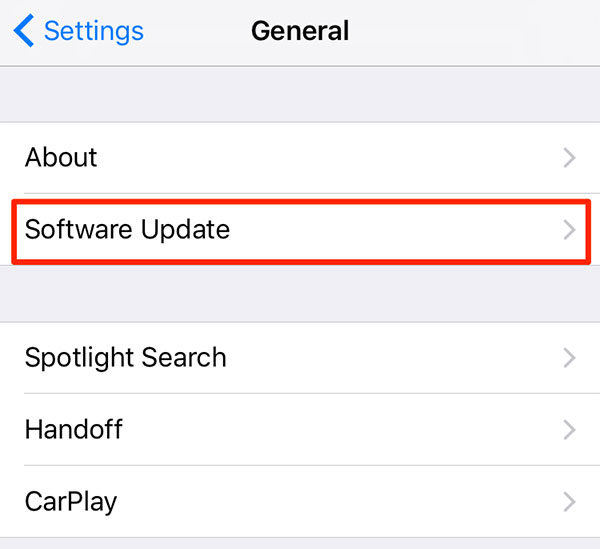
4. Wenn ein Update für Ihr iPhone verfügbar ist, sehen Sie es zusammen mit den Details und einer Schaltfläche mit der Aufschrift "Herunterladen und installieren". Mit der Schaltfläche können Sie das Update auf Ihr iPhone herunterladen und installieren.
Meins ist bereits aktualisiert, daher wird die Schaltfläche nicht angezeigt. Stattdessen wird die folgende Meldung angezeigt, die besagt, dass meine Software auf dem neuesten Stand ist.
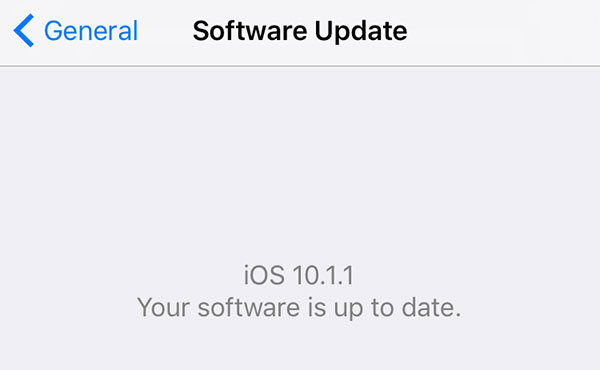
Während das nur ein Problem von allen warProbleme, die iOS 10 / 10.1 / 10.2 / 10.3 / 11 mit sich gebracht hat, werden Sie auf der ganzen Linie mit vielen Fehlern konfrontiert sein, und es ist eine gute Idee, ein Tool zur Hand zu haben, mit dem Sie diese Probleme beheben können.
Eines der besten Tools zum Beheben von Problemen auf einemDas iPhone ist Tenorshare iCareFone. Sie können damit nicht nur Ihr iPhone sichern und wiederherstellen, sondern auch viele Dinge erledigen, z. B. feststeckende Probleme beheben, das iPhone beschleunigen und so weiter. Das Tool ist einen Versuch wert und Sie werden nicht enttäuscht sein, es auf Ihrem Computer zu haben.









